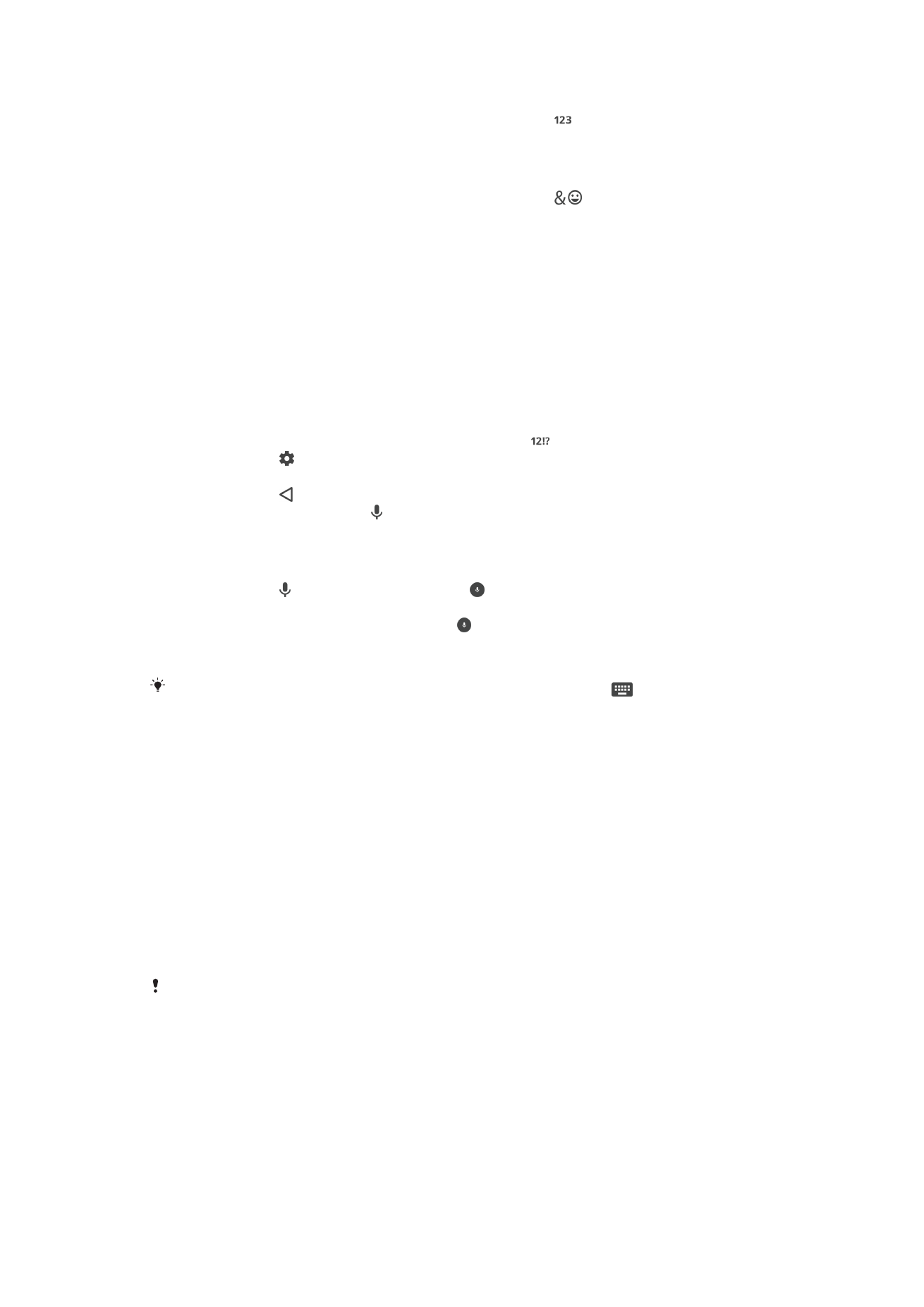
Edytowanie tekstu
Wpisywany tekst można zaznaczać, wycinać, kopiować i wklejać. Dostęp do narzędzi
edytowania można uzyskać, dwukrotnie stukając wprowadzony tekst. Narzędzia
edytowania zostają wówczas udostępnione za pośrednictwem paska aplikacji.
Pasek aplikacji
Dla zaznaczonego tekstu dostępne są następujące czynności:
•
Wytnij
•
Kopiuj
•
Wklej
•
Udostępnij
•
Zaznacz wszystko
Ikona
Wklej pojawia się tylko wtedy, gdy w schowku znajduje się tekst.
Zaznaczanie tekstu
1
Wprowadź tekst, a następnie dwukrotnie stuknij wprowadzony tekst. Stuknięte
słowo zostanie wyróżnione za pomocą uchwytów po obu stronach.
2
Przeciągnij uchwyty w lewo lub w prawo, aby zaznaczyć więcej tekstu.
72
To jest wersja internetowa niniejszej publikacji. © Drukowanie dozwolone wyłącznie do użytku prywatnego.
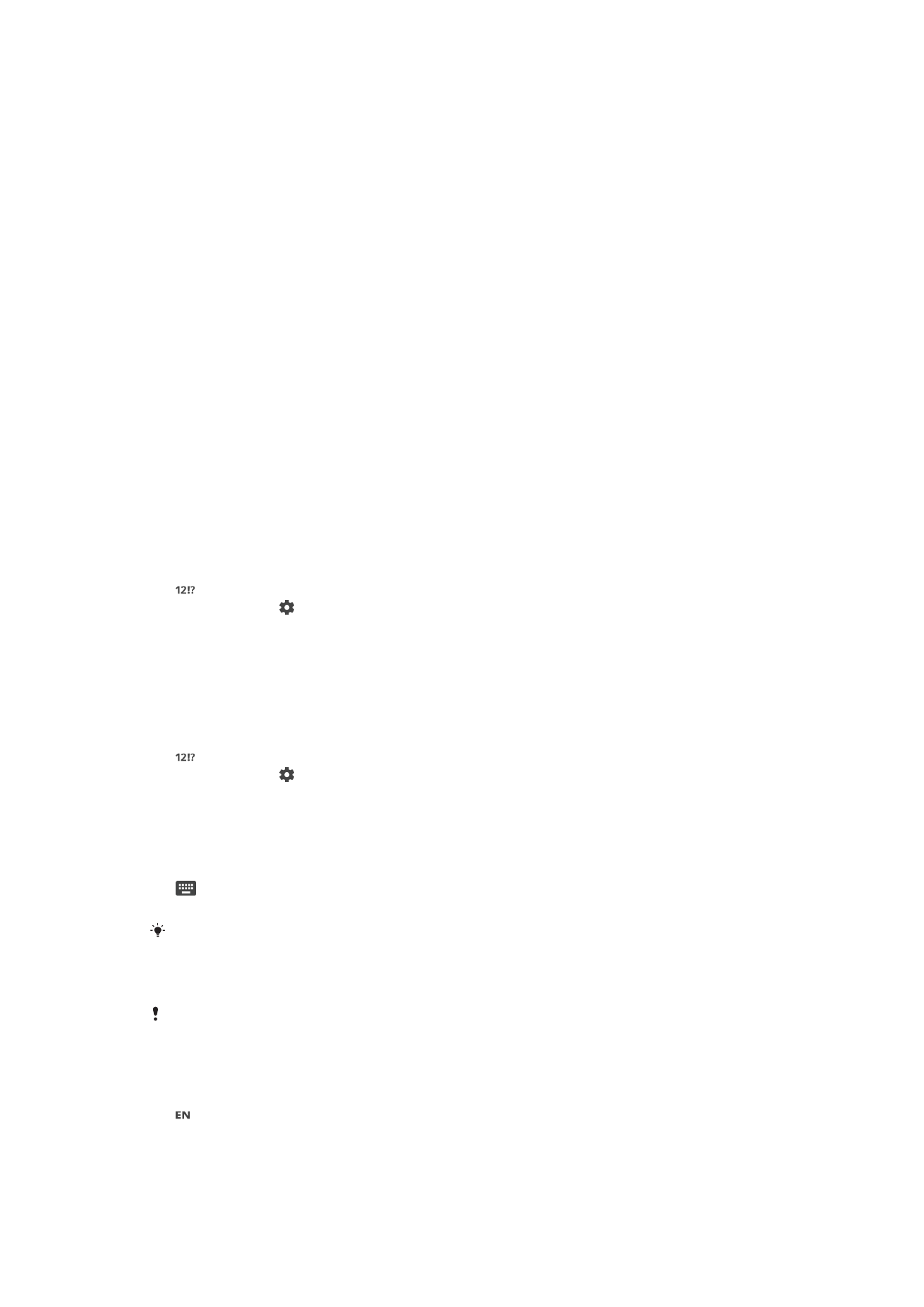
Jak edytować tekst
1
Wprowadź tekst, a następnie dwukrotnie stuknij wprowadzony tekst, aby
wyświetlić pasek aplikacji.
2
Zaznacz tekst, który chcesz edytować, a następnie wprowadź odpowiednie
zmiany za pomocą paska aplikacji.
Korzystanie z lupy
•
Podczas wprowadzania tekstu stuknij i przytrzymaj pole tekstowe, aby wyświetlić
powiększony tekst i umieścić kursor w żądanym miejscu pola tekstowego.